كيفية إضافة كتب مسموعة إلى iTunes: دليل سهل لك
هل سبق لك أن طرحت نفس السؤال من قبل على أي من المنصات والمناقشات المجتمعية؟ إذا كنت من محبي دفق الكتب الصوتية أو الحصول على كتب صوتية من عدة منصات مثل Audible ، فمن المؤكد أنك مهتم أيضًا بكيفية إضافة الكتب الصوتية إلى iTunes.
لا تقلق. في الواقع ، عملية إضافة الكتب الصوتية إلى iTunes سهلة للغاية ويمكن لأي شخص القيام بها. لكن ، بالطبع ، سنقدم لك الدليل التفصيلي هنا أثناء توجهك إلى كل قسم من هذه المقالة. لنبدأ في المعالجة إذن!
محتوى المادة الجزء 1. كيفية إضافة الكتب المسموعة إلى iTunes؟الجزء 2. المكافأة: كيفية تنزيل الكتب الصوتية على iTunes بدون حساب مسموعالجزء 3. استنتاج
الجزء 1. كيفية إضافة الكتب المسموعة إلى iTunes؟
اعتمادًا على ملف الكتاب الصوتي الذي لديك ، يمكنك بالفعل تطبيق طرق مختلفة لإضافة الكتب الصوتية إلى تطبيق iTunes الخاص بك. هنا ، سنشرح بعض هذه الطرق بالتفصيل.
كيفية إضافة كتب صوتية MP3 إلى iTunes
بصرف النظر عن المنصات المدفوعة مثل نسخة صوتية، هناك أيضًا مواقع تقدم تنزيلات مجانية للكتب الصوتية. تلك التي يمكنك الحصول عليها من تلك المواقع بتنسيق MP3. إذا كنت قد حاولت تنزيلها من قبل ، وكان لديك بالفعل الكثير على جهاز الكمبيوتر الخاص بك ، فإليك طريقة إضافة الكتب الصوتية إلى iTunes التي يمكنك متابعتها.
الخطوة 1. استيراد الكتب المسموعة إلى iTunes
تحتاج ، بالطبع ، إلى الحصول على تطبيق iTunes مثبتة على جهاز الكمبيوتر الخاص بك أولاً. يوصى دائمًا بالحصول على أحدث إصدار من التطبيق أولاً لضمان عدم وجود مشكلات أثناء استيراد ملفات الكتب الصوتية. في الصفحة الرئيسية لتطبيق iTunes الخاص بك ، انقر فوق الزر "ملف" الموجود في الجزء العلوي من الشاشة.
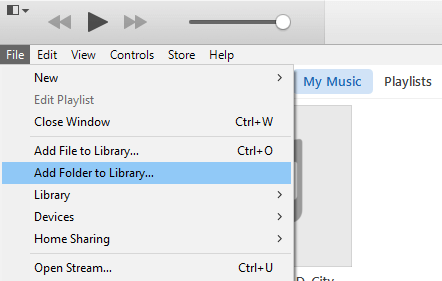
من الخيارات الجديدة التي يجب عليك النقر عليها ، انقر فوق الزر "إضافة إلى المكتبة". ستظهر نافذة جديدة تتيح لك اختيار ملفات الكتاب الصوتي MP3 التي ترغب في إضافتها إلى مكتبة iTunes الخاصة بك. ما عليك سوى وضع علامة على الزر "فتح" بمجرد تحديد ملفات الكتاب المسموع هذه. للتحقق مما إذا كانت قد تمت إضافتها بنجاح ، ما عليك سوى التوجه إلى الزر "تمت الإضافة مؤخرًا".
الخطوة 2. أضف الكتب الصوتية بتنسيق MP3 ضمن قسم "مكتبة الكتب الصوتية" على iTunes
انتقل إلى قسم "تمت إضافته مؤخرًا" ثم انقر بزر الماوس الأيمن على غلاف الكتاب المسموع الذي أضفته للتو. ستكون هناك خيارات معروضة. تأكد من النقر على "معلومات الألبوم". سيتم عرض نافذة منبثقة مرة أخرى ومن هناك ، تحتاج إلى تحديد قائمة "الخيار". هنا ، عليك تعديل "نوع الوسائط" من "الموسيقى" إلى "الكتاب المسموع".
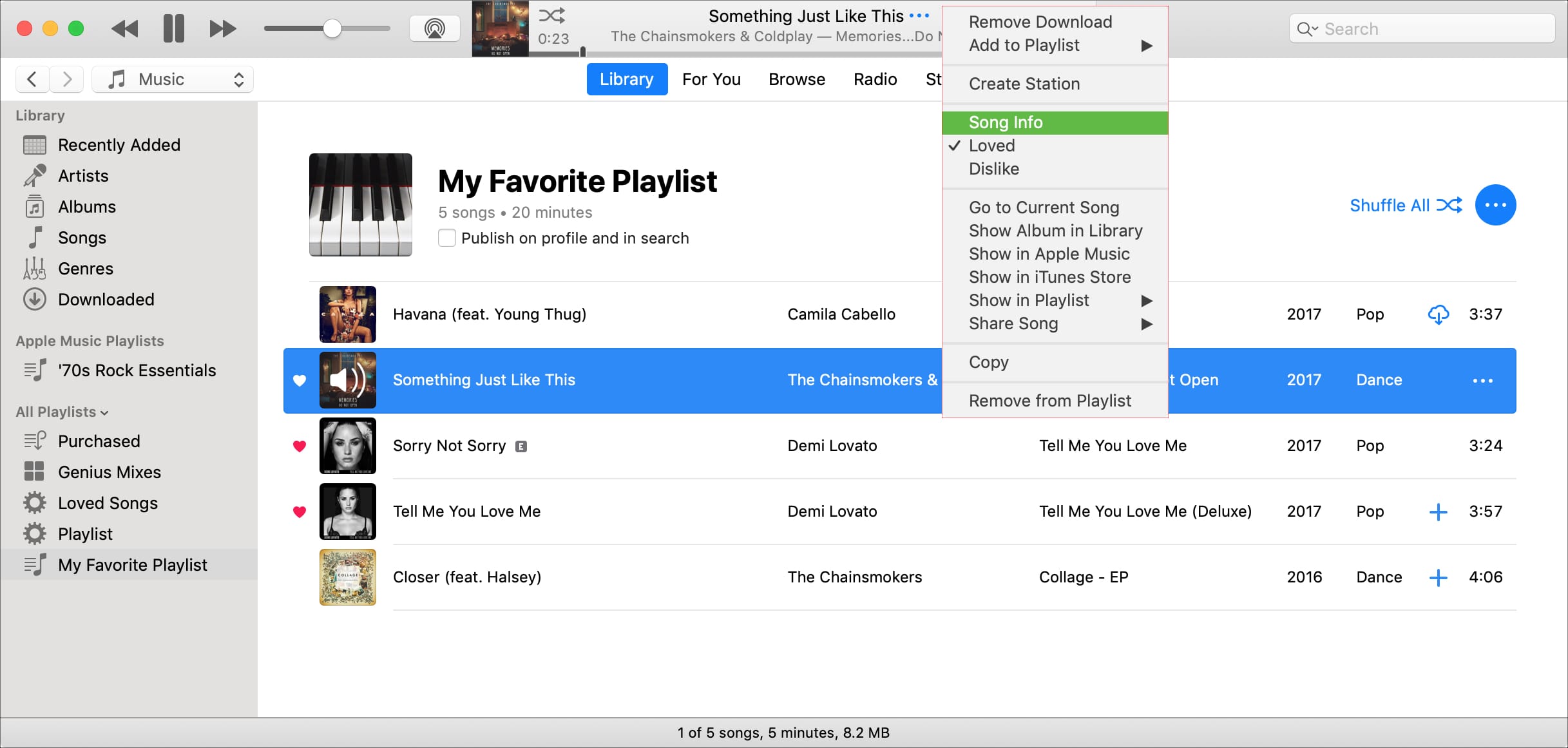
بمجرد الانتهاء ، فقط اضغط على زر "موافق". ضمن قسم "الكتب المسموعة" في الجزء الأيسر من iTunes ، سترى ملفات الكتاب الصوتي MP3 المستوردة حديثًا. كما ذكرنا ، نظرًا لأن تطبيق iTunes مدعوم من قبل كل من أجهزة الكمبيوتر التي تعمل بنظام Windows و Mac ، يمكنك تطبيق هذه الطريقة واستخدامها في كيفية إضافة الكتب الصوتية إلى iTunes.
كيفية إضافة قرص مسموع إلى iTunes
إذا كان لديك كتب صوتية مخزنة على أقراص مضغوطة ، فمن المؤكد أنك سترغب أيضًا في معرفة عملية كيفية إضافة الكتب الصوتية إلى iTunes. قبل البدء ، تحتاج إلى التأكد من أن جهاز الكمبيوتر الخاص بك يحتوي على محرك أقراص ضوئي أو محرك أقراص خارجي.
الخطوة 1. توجه إلى تطبيق iTunes الخاص بك ثم اختر زر "التفضيلات". تحتاج إلى تحديد زر "Import Settings" ثم تحديد "MP3 Encoder" لقائمة "Import Using". لحفظ التغييرات التي تم إجراؤها ، انقر فوق الزر "موافق" باللون الأزرق.
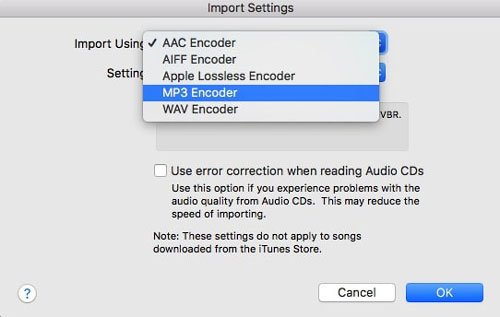
الخطوة 2. أنت الآن بحاجة إلى إدخال القرص المضغوط الخاص بك. سيكون هناك إشعار منبثق يسألك عما إذا كنت ترغب في استيراد القرص المضغوط الذي تم إدخاله إلى مكتبة iTunes الخاصة بك. لبدء الاستيراد ، انقر فوق الزر "موافق". إذا كان لديك العديد من ملفات الكتب الصوتية المحفوظة على القرص المضغوط ، فسيستغرق استيرادها بعض الوقت.
الخطوه 3. بمجرد نجاح الخطوة 2 ، سيتم عرض الكتاب الصوتي الذي تم استيراده في "مكتبة الموسيقى". يمكنك فقط النقر بزر الماوس الأيمن فوق المسار ثم تحديد "معلومات الألبوم". هنا ، يمكنك تغيير "نوع الوسائط" من "الموسيقى" الحالية إلى "الكتاب المسموع". ستتم إضافة الكتاب الصوتي بعد ذلك إلى "مكتبة الكتب المسموعة" لتطبيق iTunes الخاص بك.
كيفية إضافة كتب مسموعة إلى iTunes
Audible هي واحدة من منصات بث الكتب الصوتية الأكثر شعبية حيث يمكنك الوصول إلى ملايين العناوين ضمن العديد من الأنواع والفنانين. للاستمتاع الكامل بجميع الامتيازات التي يقدمها التطبيق، هناك حاجة لدفع رسوم الاشتراك.
الشيء الجيد في الكتب الصوتية المسموعة هو أنه بمجرد شراء كتاب صوتي، فإنه يصبح ملكك إلى الأبد حتى لو كان اشتراكك قد انتهى بالفعل.
لذا، إذا كان لديك كتب صوتية مسموعة معك الآن، فكيف يمكنك إضافة كتب صوتية إلى iTunes بعد ذلك؟ بالطبع، لدينا هنا العملية برمتها التي يمكنك التحقق منها ومتابعتها.
على جهاز كمبيوتر Mac الخاص بك
في الواقع ، إذا كنت تستخدم جهاز كمبيوتر Mac ، فبمجرد بدء تشغيل كتاب مسموع مسموع ، سيتم استيراده تلقائيًا إلى تطبيق iTunes الخاص بك. ولكن لضمان نجاح استيراد كتاب Audible المسموع ، هناك خطوة مهمة يجب القيام بها والتحقق منها - السماح لجهاز الكمبيوتر الخاص بك بالوصول إلى حساب Audible الخاص بك.
الخطوة 1. إذا كانت هذه هي المرة الأولى التي تقوم فيها بتنزيل الكتب الصوتية المسموعة ، فستلاحظ ظهور تذكير بشأن ترخيص جهاز الكمبيوتر الخاص بك. عليك فقط الضغط على زر "نعم" للمتابعة. سيتم توجيهك بعد ذلك إلى صفحة تسجيل الدخول إلى Audible حيث يمكنك ملء بيانات اعتماد Audible الخاصة بك.
الخطوة 2. بعد تسجيل الدخول بنجاح ، سيتم سؤالك عما إذا كنت ترغب في دفق البودكاست والكتب الصوتية المسموعة على iTunes الخاص بك. ما عليك سوى النقر فوق الزر "تنشيط في iTunes" لإنهاء عملية التفويض تمامًا.
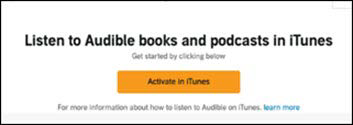
الآن بعد أن انتهيت من إكمال خطوة ترخيص جهاز الكمبيوتر الخاص بك ، بمجرد محاولة تنزيل كتاب مسموع مسموع ، سيتم استيراده تلقائيًا إلى تطبيق iTunes الخاص بك.
على جهاز الكمبيوتر الذي يعمل بنظام التشغيل Windows
يختلف عن كمبيوتر Mac الخاص بك ، أثناء عملية إضافة الكتب الصوتية إلى iTunes (الكتب الصوتية المسموعة) على جهاز الكمبيوتر الشخصي الذي يعمل بنظام Windows ، هناك حاجة إلى أن يكون لديك تطبيق Audible Downloaded Manager أولاً.
الخطوة 1. احصل على ال "مدير تحميل مسموع"أولاً ، قم بتشغيله ، ثم انقر فوق قائمة" الإعدادات العامة ". اختر "iTunes" باعتباره البرنامج الذي تريد استيراد الكتب الصوتية المسموعة إليه. قم بالإنهاء بالنقر على زر "حفظ الإعدادات".
الخطوة 2. توجه إلى مكتبة Audible وانقر على زر "تنزيل" للحصول على الكتب المسموعة التي تفضلها. ستلاحظ أنه بدلاً من الحصول على ملف AA أو AAX ، سيكون لديك "ملف .adh". هذا في الواقع رابط تنزيل للكتب الصوتية المسموعة.
الخطوه 3. تحتاج الآن إلى النقر نقرًا مزدوجًا فوق "ملف .adh" الموجود لديك لتنزيله. بمجرد التنزيل بنجاح ، سينبثق إشعار يسألك عن ترخيص جهاز الكمبيوتر الخاص بك. اضغط على زر "موافق". ستكون هناك حاجة لتسجيل الدخول إلى حساب Audible الخاص بك للمتابعة وإنهاء عملية التفويض التي تشبه تقريبًا العملية التي قدمناها إذا كنت تريد استخدام جهاز كمبيوتر Mac.
الخطوة رقم 4. بمجرد الانتهاء من الخطوة 3 ، ستتمكن الآن من تشغيل الكتب الصوتية المسموعة التي تعجبك على iTunes الخاص بك. ستتم إضافتها أيضًا إلى مكتبة iTunes الخاصة بك.
الجزء 2. المكافأة: كيفية تنزيل الكتب الصوتية على iTunes بدون حساب مسموع
الآن ، ماذا لو كان لديك بعض الكتب الصوتية المسموعة على جهاز الكمبيوتر الخاص بك ولكن لم يعد لديك حساب Audible موجود أو نشط؟ أو ربما حصلت عليها للتو من صديق أو أحد أفراد الأسرة؟ سيكون من الصعب بالتأكيد طلب تفاصيلهم فقط لأغراض التفويض ، أليس كذلك؟ إذن ، كيف تضيف كتبًا صوتية إلى iTunes بدون حساب Audible؟
يجب أن تعرف أن تلك الكتب الصوتية التي تم تنزيلها من Audible هي بتنسيق ملف AA / AAX. لكي تتمكن من الوصول إليها بسهولة على أي تطبيق مثل iTunes أو أي مشغل وسائط ، هناك حاجة لك لتحويلها أولاً ربما إلى MP3 ، وإزالة حماية DRM الموجودة لديهم. للقيام بذلك ، أنت بحاجة إلى تطبيق موثوق للغاية ومحترف مثل هذا TunesFun محول مسموع.
ال TunesFun لقد تم الوثوق بـ Audible Converter بالفعل من قبل الكثيرين لأنه يتمتع بالقدرة على تحويل كتبك الصوتية المسموعة إلى MP3 مما يجعلها قابلة للتشغيل على جميع الأجهزة ومشغلات الوسائط تقريبًا. من الممكن ايضا إزالة تشفير DRM مما يجعل من الممكن البث على أي جهاز. بالإضافة إلى ذلك ، يمكنه إجراء عملية التحويل مع الحفاظ على جودة الكتب الصوتية المسموعة بنسبة 100٪ بالإضافة إلى علامات وفصول المعرفات.
كما أن لديها سرعة عالية جدًا تعزز الكفاءة والراحة من جانبك. إذا كانت لديك أي أسئلة أو مخاوف بشأن التطبيق ، فيمكنك دائمًا طلب المساعدة من فريق الدعم الخاص بهم. يتم إجراء تحديثات التطبيق بشكل منتظم حتى تطمئن إلى أنك تحصل على أقصى استفادة من الرسوم التي تدفعها مقابل التطبيق. عندما يتعلق الأمر بعملية التثبيت ، فلا داعي للقلق بشأنه لأنك تحتاج فقط إلى إنجاز بعض الأشياء للمتابعة.
من السهل أيضًا التعامل معها نظرًا لأنها مصممة لتكون سهلة الاستخدام حتى للمبتدئين. بالطبع ، لدينا هنا العملية التي يمكنك اتباعها لتحويل الكتب الصوتية المسموعة التي لديك إلى تنسيق MP3 وأخيرًا اتبع القسم الأول ضمن الجزء الأول حول عملية كيفية إضافة الكتب الصوتية إلى iTunes.
الخطوة 1. توجه إلى الموقع الرئيسي لـ TunesFun لمعرفة ومراجعة القائمة التفصيلية للمتطلبات التي تحتاجها لتثبيت TunesFun محول مسموع على جهاز الكمبيوتر الخاص بك. أكمل كل ذلك ثم قم بتشغيل التطبيق بمجرد حصولك على المثبت. في الصفحة الرئيسية للتطبيق ، يمكنك البدء في استيراد الكتب الصوتية المسموعة من Audible إما عن طريق النقر فوق الزر "إضافة ملفات" الموجود في الجزء العلوي من الشاشة أو عن طريق سحب الكتب الصوتية المسموعة وإسقاطها على الشاشة الرئيسية للمحول. يمكنك معالجة مجموعة دفعة واحدة ، لذا سيعمل الاستيراد كثيرًا.

الخطوة 2. بمجرد استيراد الكتب الصوتية المسموعة ، تحتاج الآن إلى الانتقال إلى إعدادات الإخراج لتعيين تنسيق الإخراج على MP3 واختيار مجلد الإخراج لاستخدامه. يمكنك أيضًا تعديل بعض الخيارات إذا كنت تريد ذلك.

الخطوه 3. لبدء عملية التحويل وكذلك عملية إزالة DRM ، عليك النقر فوق الزر "تحويل" الذي ستراه في أسفل الشاشة. ستستغرق عملية التحويل بعض الوقت فقط وستكون كتبك الصوتية MP3 المسموعة جاهزة لبعض الوقت ضمن مجلد الإخراج الذي حددته للتو في الخطوة 2.

الجزء 3. استنتاج
لقد تعلمت بشكل أساسي ثلاث طرق لكيفية إضافة الكتب الصوتية إلى iTunes في هذه المقالة. نأمل أن يكون لديك الآن أفكار حول كيفية إضافة الكتب الصوتية إلى iTunes بشكل صحيح. بالإضافة إلى ذلك ، شاركنا أيضًا كيف يمكنك تحويل ملفات Audible المسموعة إلى MP3 باستخدام ملف TunesFun محول مسموع. إذا كنت لا تزال لديك بعض الأسئلة المتعلقة بموضوع "كيفية إضافة كتب صوتية إلى iTunes" بعد قراءة هذه المقالة ، فيمكنك ترك أسئلتك في القسم أدناه ، وسنعود إليك بالتأكيد بالإجابات!
اترك تعليقا